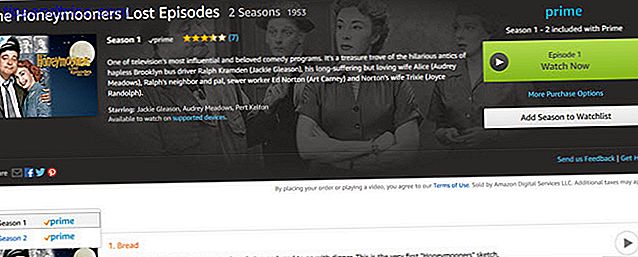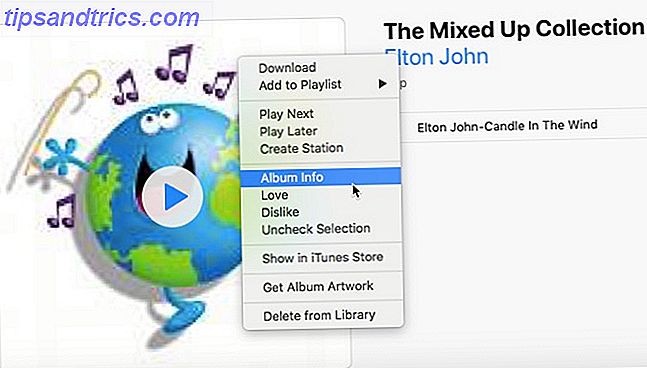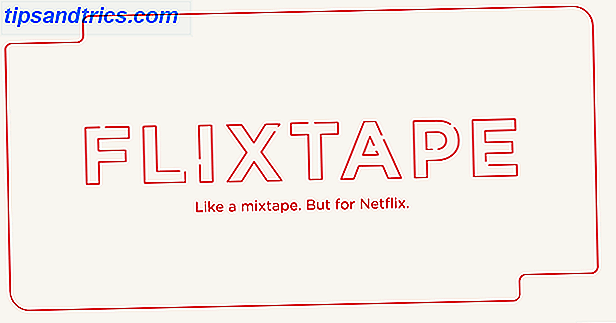Jubileumsoppdateringen for Windows 10 brakte mange interessante nye triks og funksjoner for å prøve 10 nye triks av Windows 10-årsjubileumsoppdateringen. Du må prøve 10 nye triks av Windows 10-årsjubileumsoppdateringen. Du må prøve Windows 10-årsjubileumsoppdateringen er full av Nye funksjoner, men mange er ikke umiddelbart åpenbare. Her har vi oppsummert subtile og skjulte tips og triks du burde virkelig prøve! Les mer, inkludert merker for apper i oppgavelinjen. Et merke er det lille nummeret som forteller deg ting som hvor mange nye meldinger du har, etc.
Det ville være fint hvis du kunne bytte dem på / av på en per-app basis, men det er for øyeblikket ikke mulig. Du kan bare slå dem på / av helt.
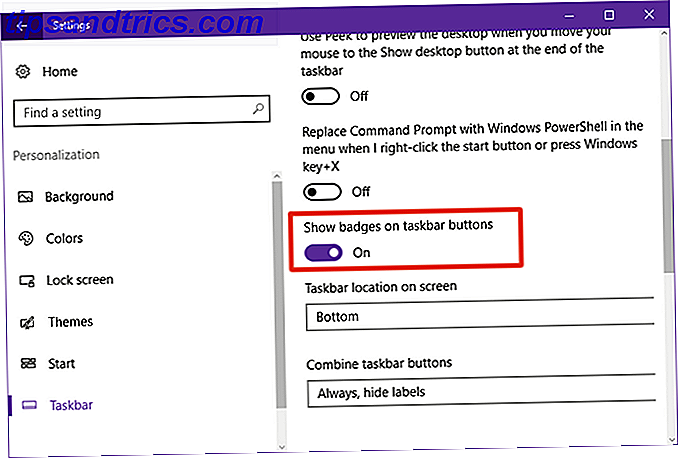
For å gjøre dette, åpne Start-menyen og søk etter Innstillinger- appen og start den. Naviger til Tilpasning> oppgavelinje og rul ned til du ser Vis merker på oppgavelinjeknappene - aktiver den eller deaktiver den, men du vil.
Merk at merkene bare fungerer for apper som er Universal Windows Apps 7 Standard Windows 10 Innstillinger Du bør sjekke omgående 7 Standard Windows 10 Innstillinger Du bør sjekke umiddelbart Microsoft gjorde noen tvilsomme beslutninger med Windows 10. Noen av standardinnstillingene bør ikke stå alene. Vi viser deg hvordan du kan forbedre personvernet, spare båndbredde, redusere distraksjon og mye mer. Les mer . Mens du er i det, hvorfor ikke sjekke ut disse andre funksjonene i Windows 10 som vi tror du vil like 9 Windows 10 jubileumsoppdateringsfunksjoner Du vil elske 9 Windows 10 jubileumsoppdateringsfunksjoner Du vil elske Er du fortsatt på gjerdet om Windows 10 Anniversary Update? Vi har oppsummert de viktigste nye funksjonene. Pass på å prøve dem alle hvis du allerede har oppgradert! Les mer ?
Hvordan føler du deg om Windows 10-merkene? Slår du dem på eller av? Gi oss beskjed i en kommentar nedenfor!